数据库模板
siderbar_position: 13 ---# 数据库模板
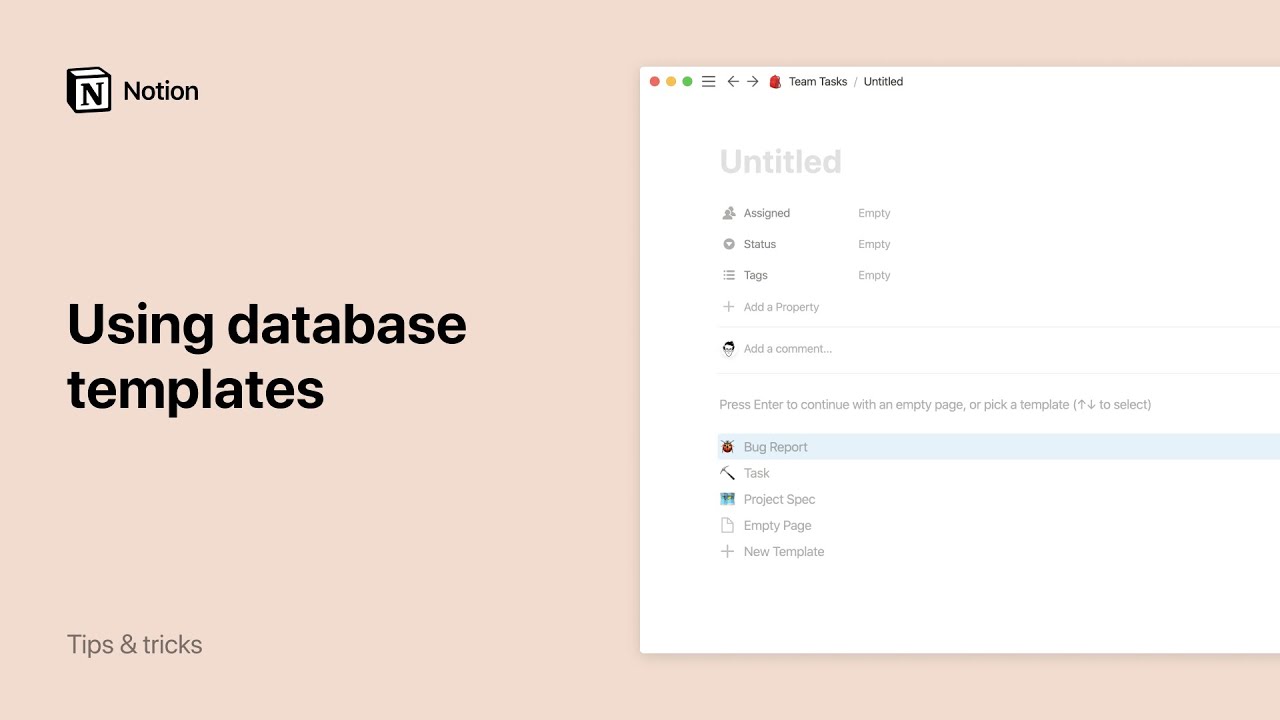
大多数数据库中都包含着一遍又一遍创建的相同类型的页面。比如每周会议记录、错误报告或设计规范。为了方便起见,数据库模板可以让您通过点击一次鼠标来定义和复制特定的页面结构 🖨️
目录
- 创建一个数据库模板 - 配置一个数据库模板 - 使用一个数据库模板 - 编辑现有的模板
创建一个数据库模版
在数据库内部创建一个模版有两种方法:
1. 点击位于任何数据库右上角蓝色 新建 按钮旁边的下拉菜单,选择 + 新建模版。
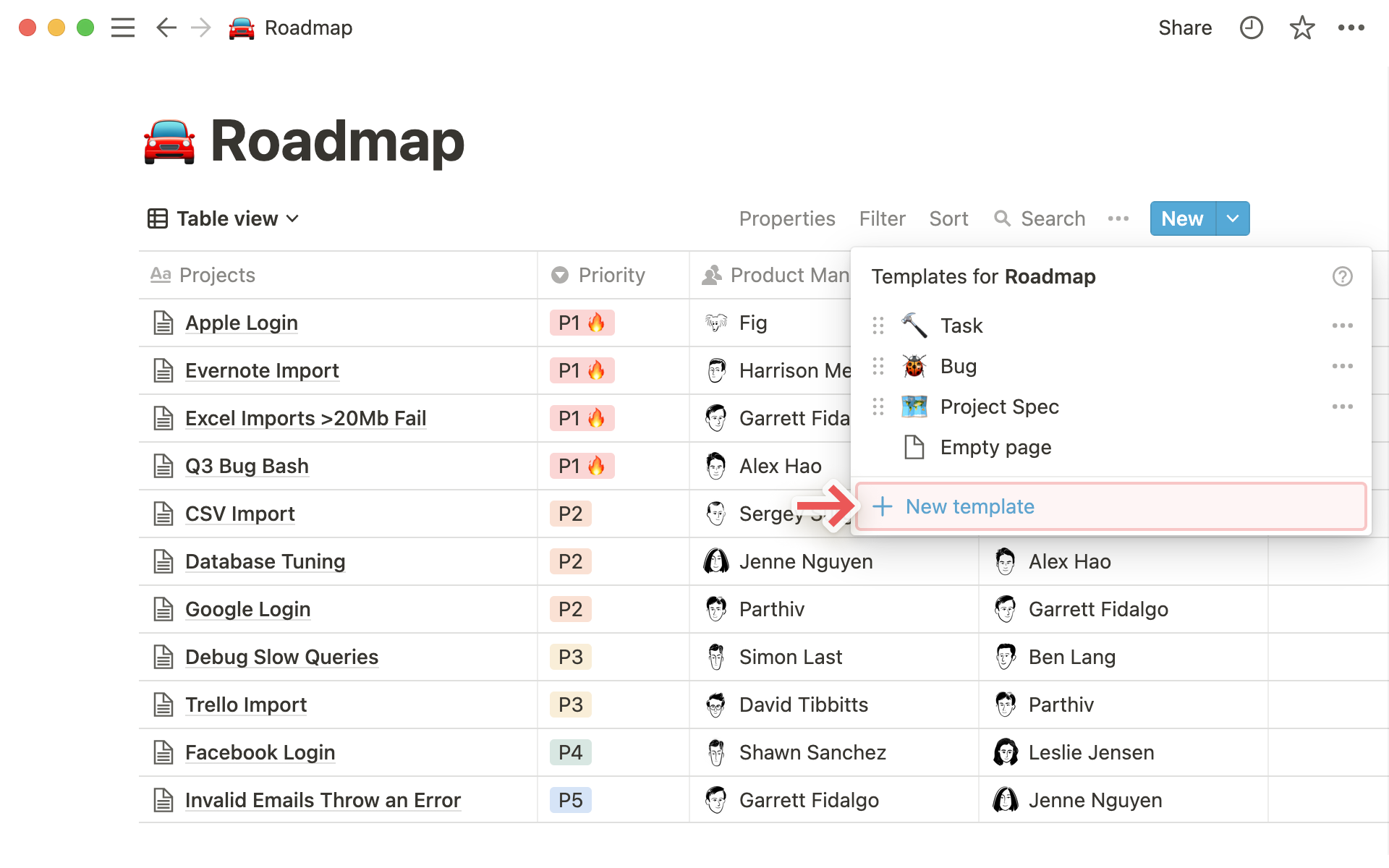
2. 也可以从新页面中创建一个模版。如果您还没有数据库模板,将在新页面的正文中提示您创建一个。如果已经有了,您将在列表中看到它们以及 + 新建模版。
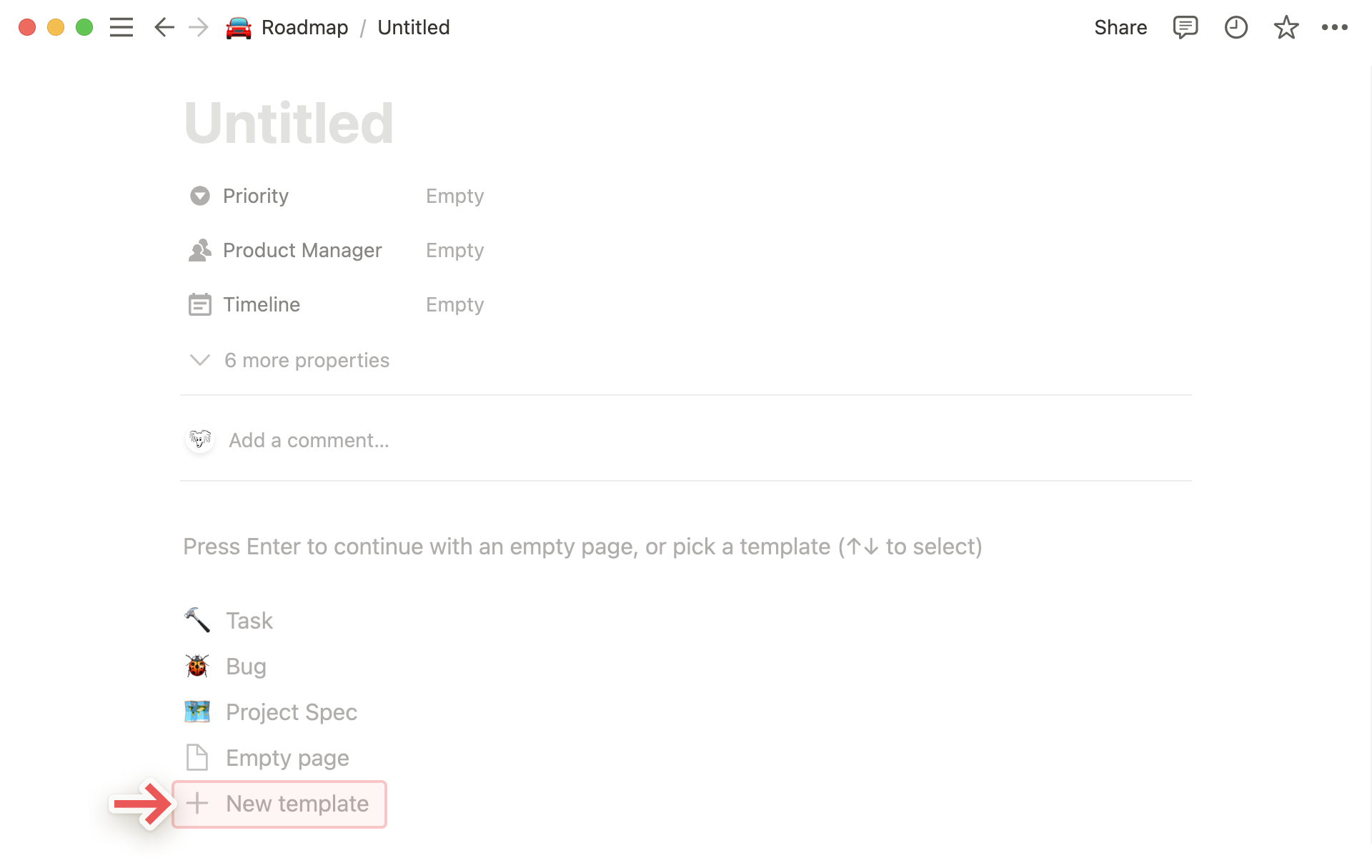
**注意:**对于内联数据库,将鼠标悬停在其顶部以查看“新建”按钮。您还可以点击 ••• 并选择 模板 来创建或访问现有的模板。
配置数据库模板
- 在编辑新的或现有的模板时,您会看到顶部有一条指示它所属数据库的栏。
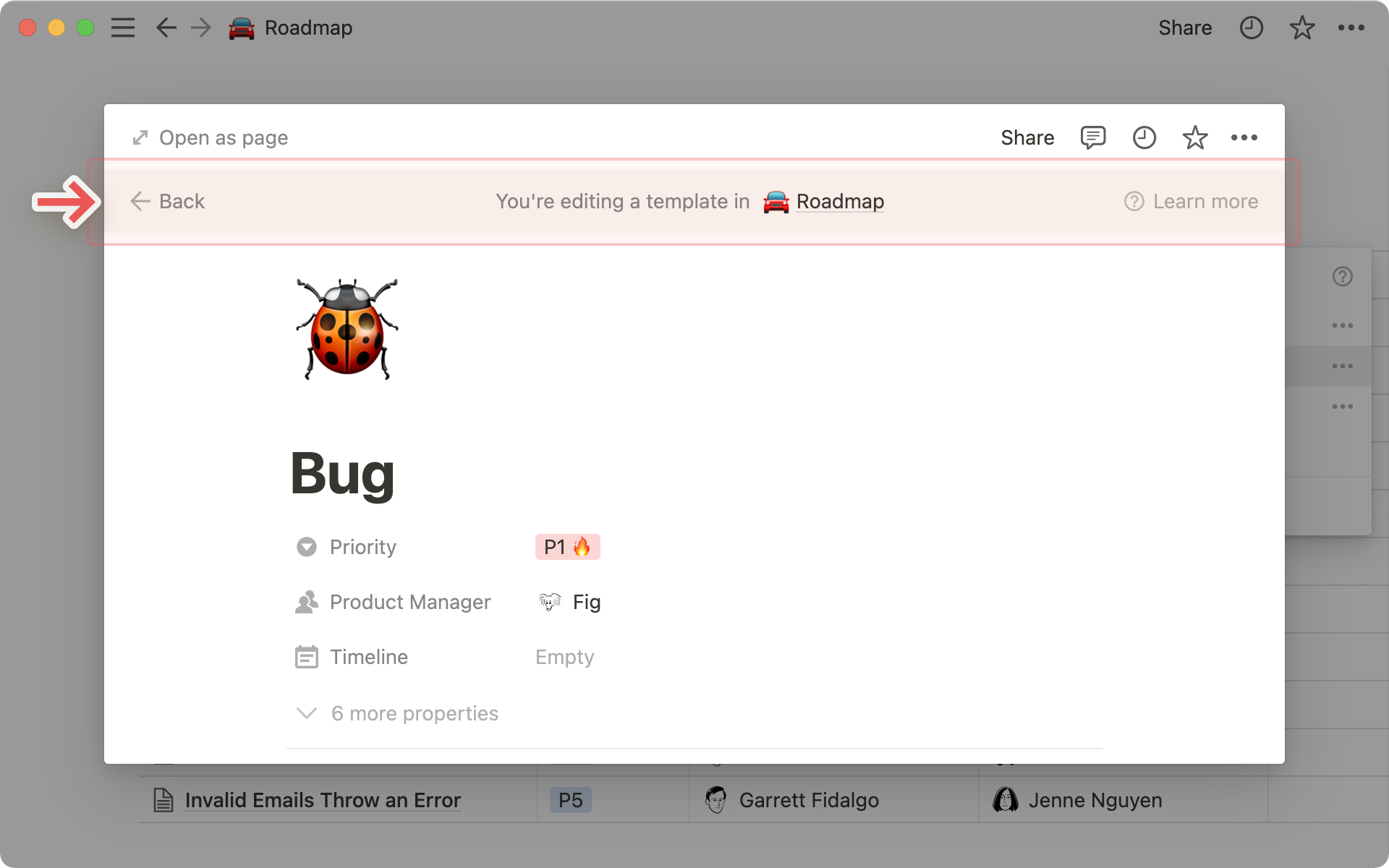
- 在此页面上,您可以定义模板的属性。
- 例如,您可以创建一个用于缺陷报告的模板,并自动将优先级属性设置为 P1 ,并将用户分配给产品经理属性中的 Fig 。
- 您还可以在页面本身添加内容。
- 不管你如何命名这个页面,都将成为你今后使用该模板时使用的名称。例如,您可能会给这个标题取名为 “Bug”。
- 模版可以包含任何类型的内容,包括图像、嵌入和子页面。无论您选择什么样式,在使用该模版创建每个页面时都会完全相同地显示出来。
**注意:**如果向一个模板添加关联属性,请不要填写它,除非您希望使用该模板创建的每个页面都与相同的现有页面相关联。
使用数据库模板
- 在你的数据库中创建一个新页面,并从灰色菜单中选择任意模板。
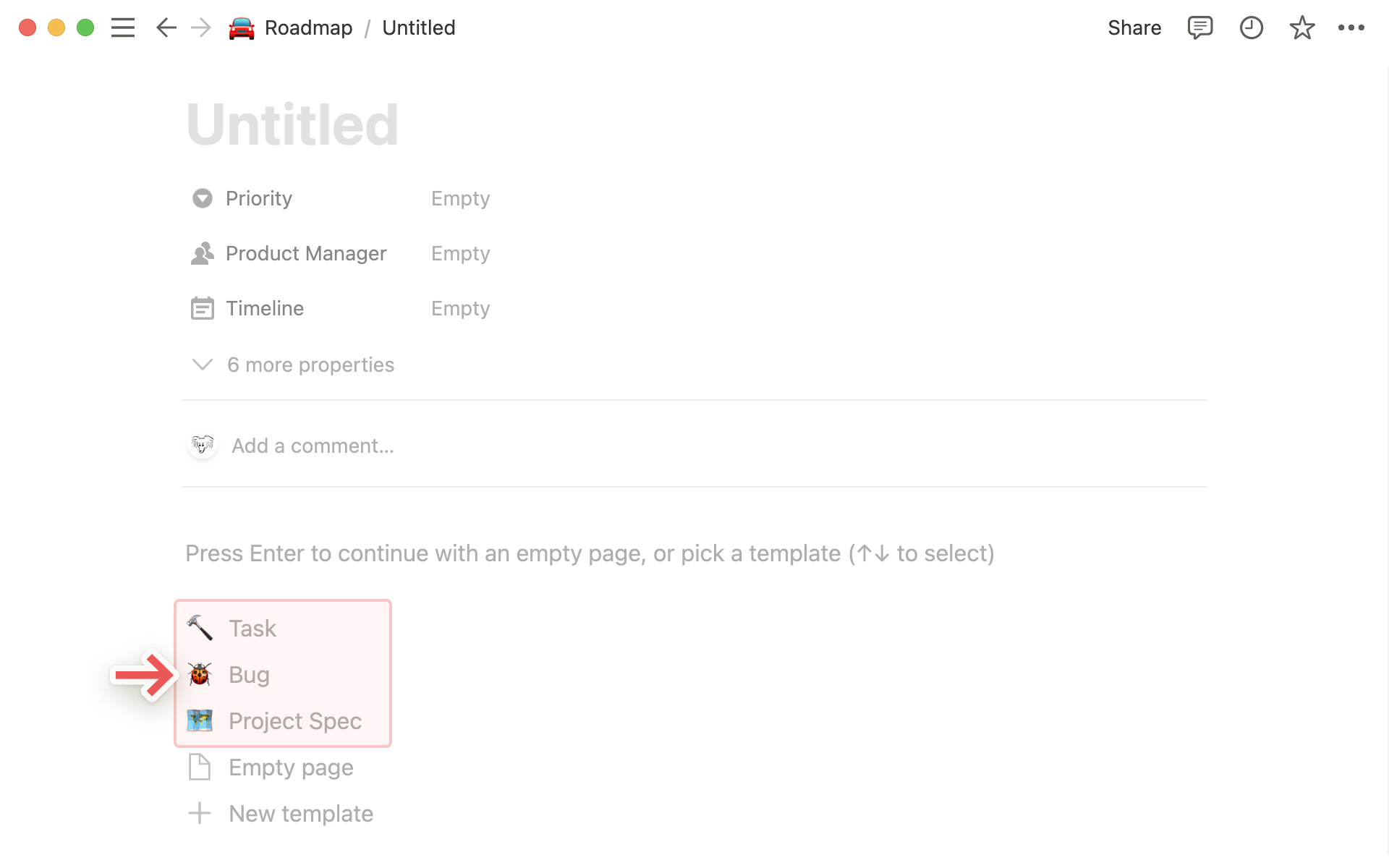
- 你也可以点击右上角蓝色 New 按钮旁边的下拉菜单。选择你创建的任何模板来生成相应类型的页面。
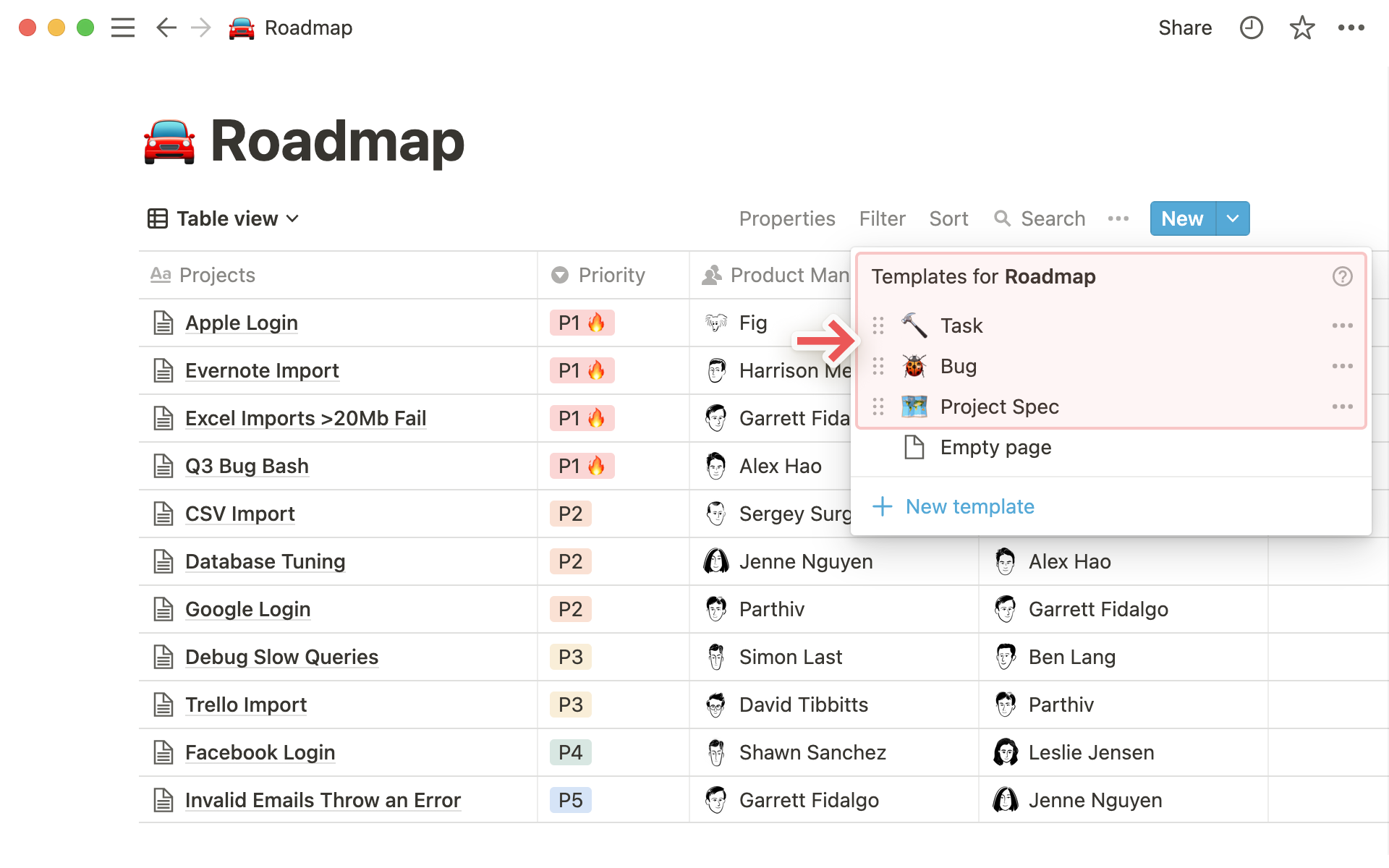
- 给页面起一个独特的标题。
- 创建带有模板的新页面后,您可以对出现内容进行任何更改。
编辑现有模板
- 点击右上角蓝色 New 按钮旁边的下拉菜单。您将看到所有数据库模板列表。
- 点击要编辑的模版右侧的 ••• 图标,然后点击 编辑。在弹出的编辑视图中进行更改。
- 同样的 ••• 菜单还可以让您复制或删除模板。
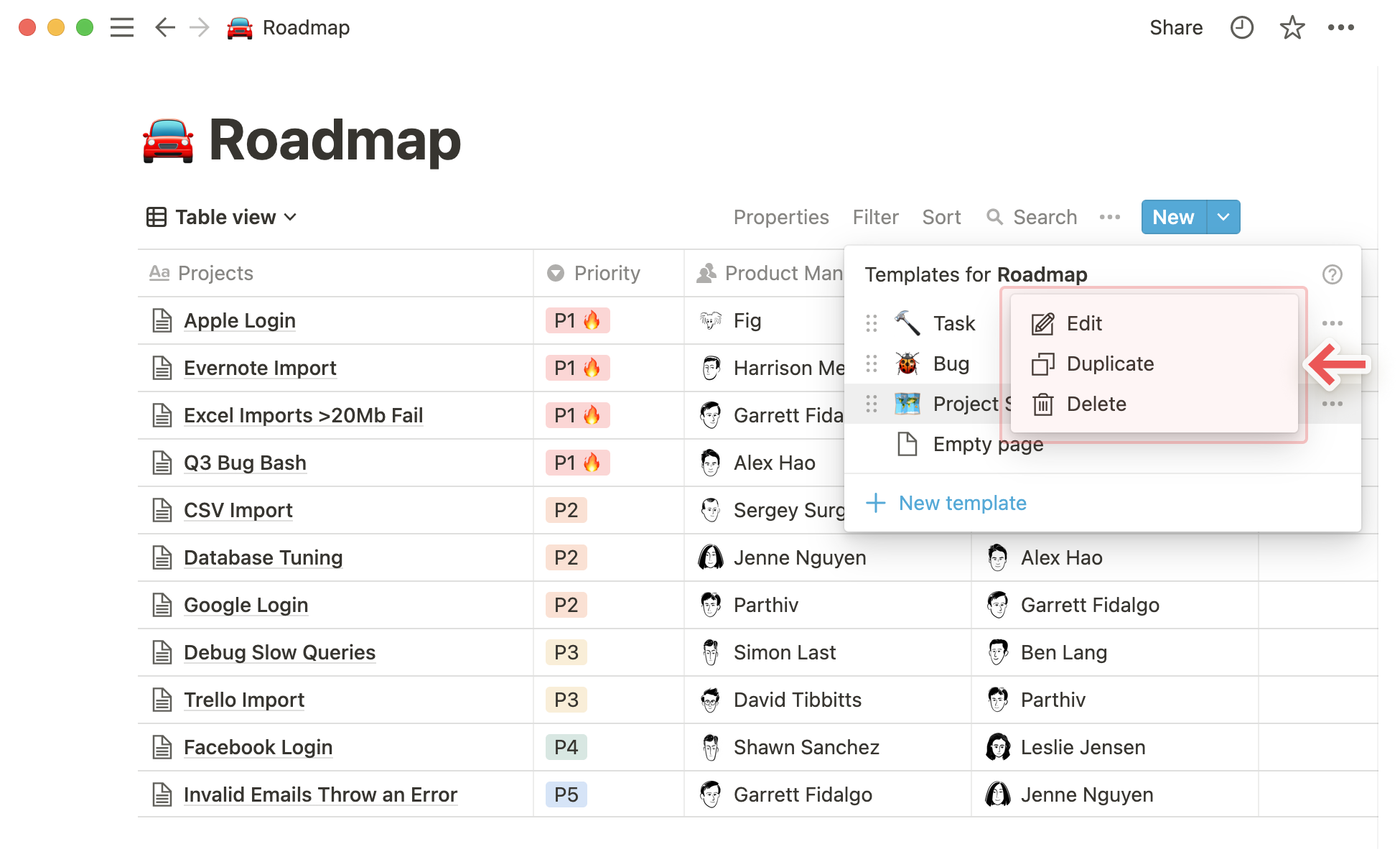
常见问题解答
我在一个数据库中创建的模板是否可以在工作区中的所有其他数据库中使用?
不可以,它们只能在您创建它们的特定数据库中使用。对于每个新创建的数据库,您都可以定义新的模板。
关系属性如何与模板配合工作?
虽然您可以在数据库模板中创建关系属性,但我们不建议定义它们,除非您希望某种类型的每个页面都与相同页面相关联。
我制作数据库模板数量有限制吗?
没有!您可以根据需要制作任意多个模板。